Šajā pamācībā vēlos jūs iepazīstināt ar korekcijas slāņu daudzpusību programmā Adobe Premiere Pro CC. Kā šīs funkcijas entuziastisks lietotājs jūs varat ne tikai veikt vispārējas krāsu korekcijas, bet arī īstenot radošus efektus un optimizēt savus videoklipus. Iespējas ir gandrīz neierobežotas, un es jums parādīšu dažus interesantus izmantošanas gadījumus.
Galvenās atziņas
Pielāgošanas slāņi nodrošina vienkāršu veidu, kā piemērot efektus un pielāgojumus vairākiem klipiem vienlaicīgi. Tos varat izmantot, lai veiktu gan estētiskas, gan tehniskas izmaiņas, tieši nemainot sākotnējos klipus. Šajā pamācībā uzzināsiet, kā ģenerēt melnās joslas 21:9 formātam un pievienot pārejas režīmiem atkārtojošos efektus.
Soli pa solim
1. Izveidojiet melnas joslas 21:9 formāta izejas formātam
Lai piešķirtu savam 21:9 formāta videoklipam kino izskatu, varat pievienot melnu joslu augšpusē un apakšpusē, izmantojot pielāgojuma slāni. Vispirms atveriet esošo projektu un pārejiet uz secību, kuru vēlaties rediģēt.
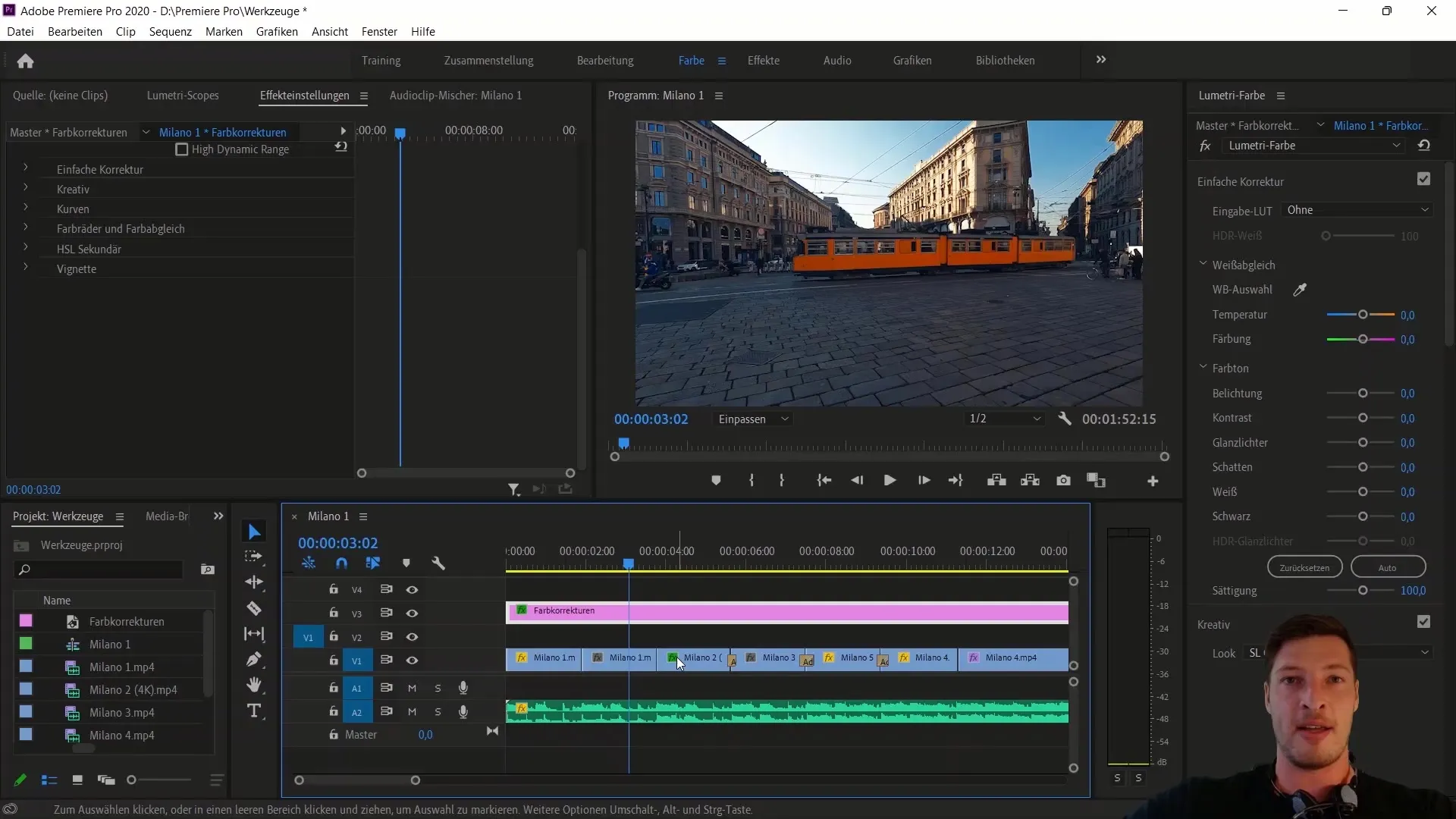
Pēc tam atlasiet korekcijas slāni un atveriet cilni "Rediģēšana". Šeit atradīsiet "Video efekti". Lai aktivizētu efektu, noklikšķiniet uz "Transformēt" un pēc tam uz "Apgriezt".
Velciet apgriešanas efektu uz pielāgošanas slāņa. Tagad jums ir iespēja pielāgot augšējo un apakšējo procentuālo vērtību. Lai iegūtu vēlamo 21:9 izskatu, iestatiet abas vērtības aptuveni 12%. Tas radīs melno joslu, kas jums tik labi pazīstama no kino.
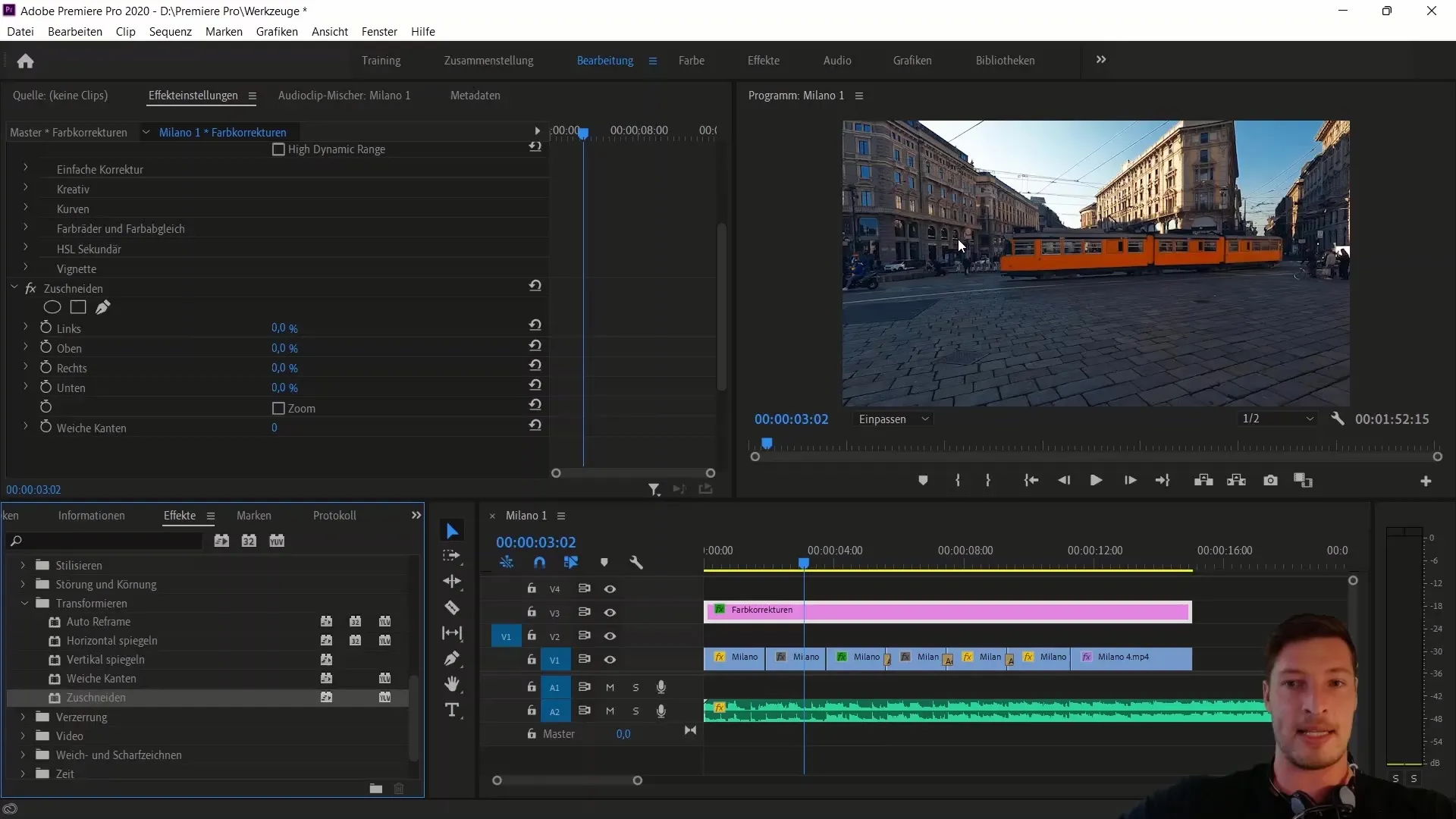
2. Pievienojiet subtitrus vai izceliet citus efektus
Pēc efekta piemērošanas redzēsiet, ka melnā josla ierāmē jūsu videoklipa saturu. Šajā posmā varat pievienot arī papildu elementus, piemēram, subtitrus, lai papildinātu savu klipu.

3. Izveidojiet atkārtotus pārejas efektus
Vēl viens pielāgošanas slāņu izmantošanas gadījums ir atkārtotu efektu radīšana. Lai to izdarītu, atlasiet attiecīgo klipa daļu. Dodieties uz "Failu" un noklikšķiniet uz "Jauns", lai izveidotu jaunu pielāgojuma slāni, un velciet to savā secībā.
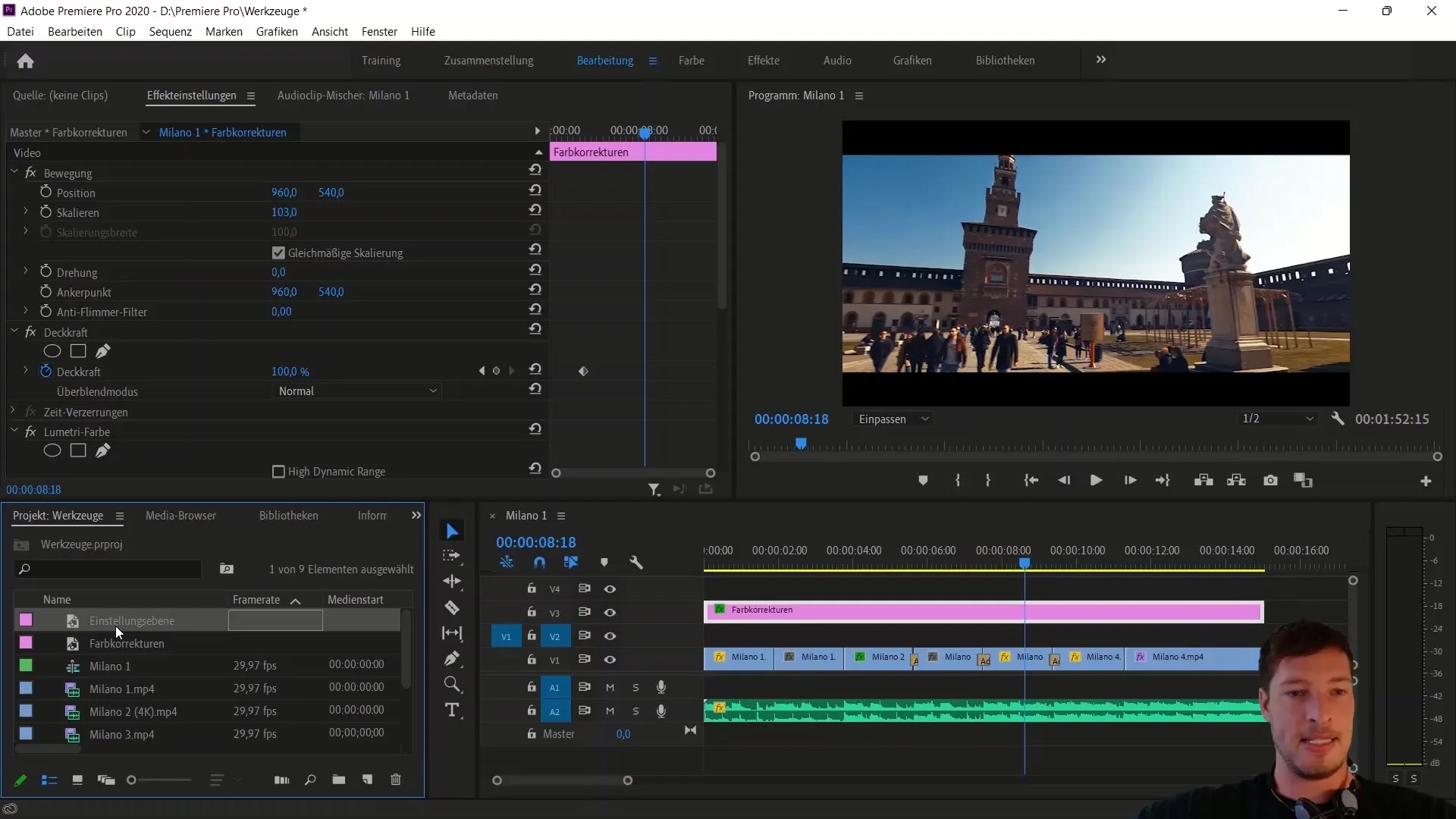
Lai uzlabotu pārejas efektus, palieliniet pāreju. Izmantojiet rīku "Izgriezt" (žiletes asmens, saīsne: C), lai izgrieztu korekcijas slāni pirms un pēc pārejas.
Noņemiet abas daļas pirms un pēc pārejas, izmantojot atlases rīku (saīsne: V), un novietojiet pielāgojuma slāni tādā vietā, lai redzētu tikai vēlamo klipu.

4 Pievienojiet efektu un atslēgkadru
Tagad vēlaties pievienot efektu. Sadaļā "Stilizācija" atlasiet efektu "Atrast kontūras" un velciet to uz pielāgošanas slāņa.
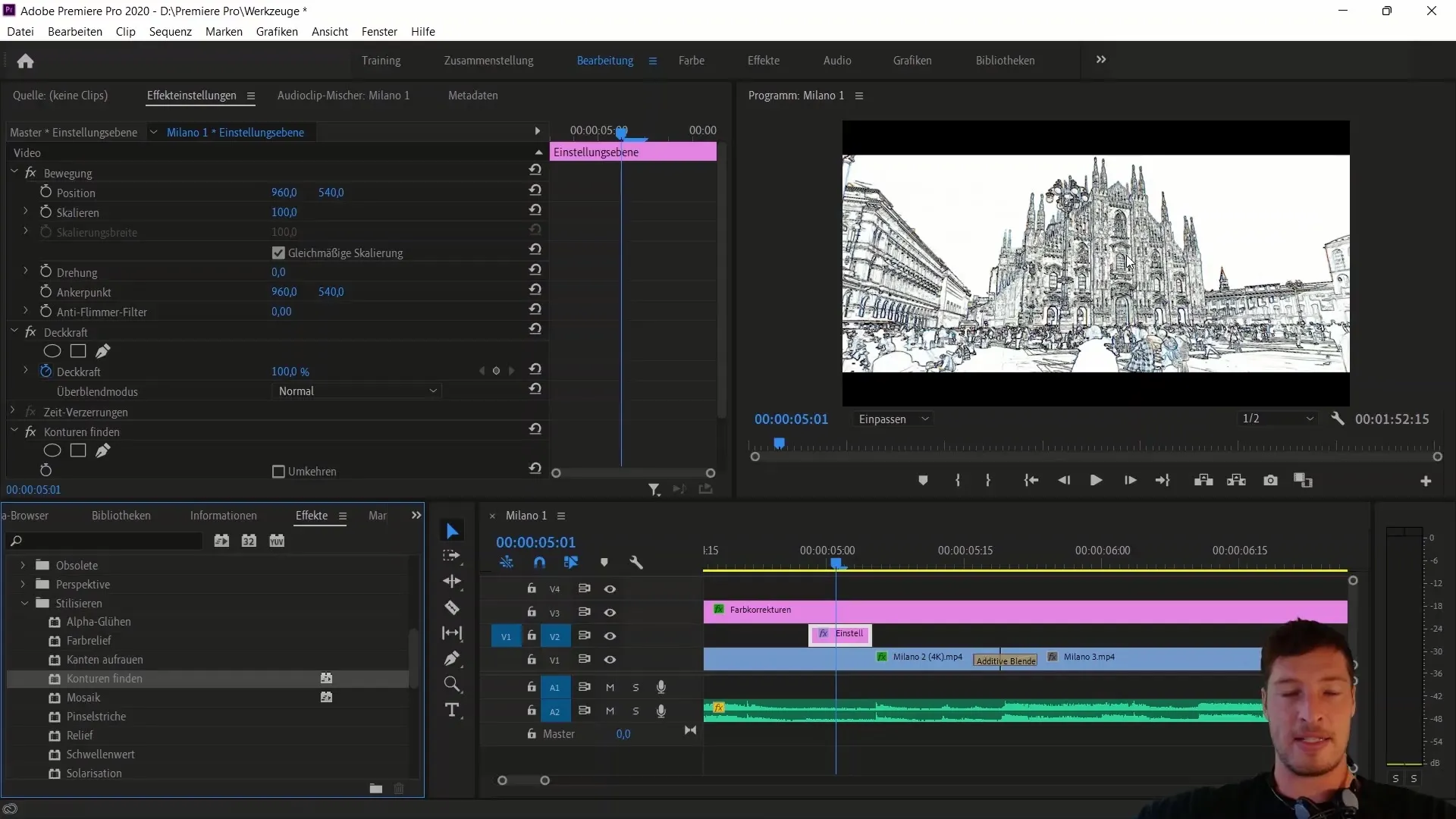
Tagad izveidojiet atslēgas kadrus: Iestatiet pirmo atslēgas kadru korekcijas slāņa sākumā 100 % apmērā no sākotnējā attēla. Aptuveni korekcijas slāņa vidū samaziniet vērtību līdz 0 % un beigās atgrieziet to atpakaļ līdz 100 %. Šādā veidā efekts klipā tiek maigi izplūdināts.
5 Darbs ar vairākiem efektiem
Šo procesu var arī atkārtot, kopējot korekcijas slāni (Ctrl+C) un ielīmējot to vajadzīgajās vietās (Ctrl+V), lai to pašu efektu piemērotu dažādās vietās. Tas ļauj turpināt efektu pārejas vietās un izveidot vairākus efekta variantus.
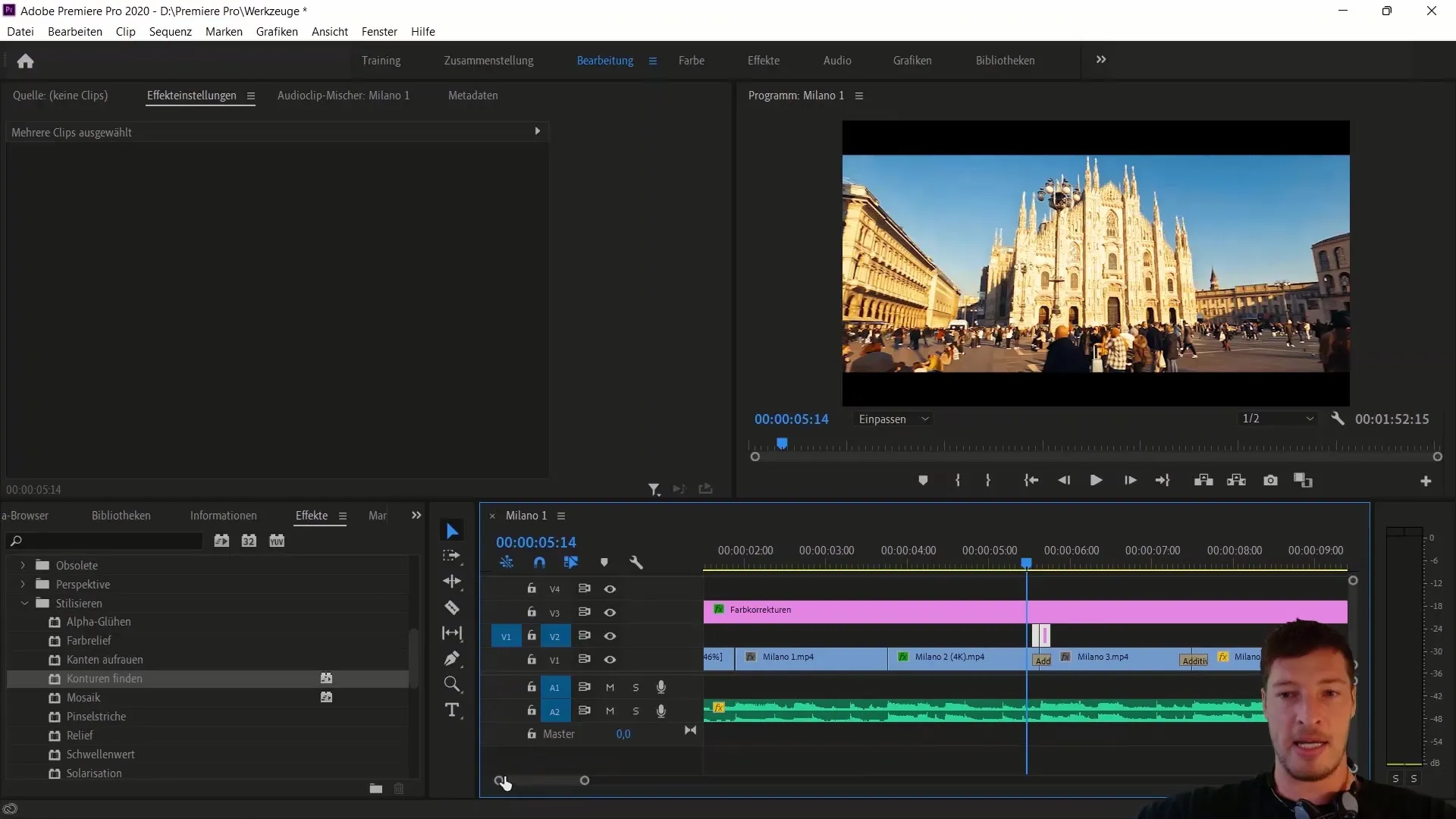
Radoši strādājot ar šiem korekcijas slāņiem, jūs varat padarīt savus videoklipus profesionālākus.
Kopsavilkums
Šajā pamācībā uzzinājāt, kā efektīvi izmantot korekciju slāņus, lai izveidotu melnas joslas 21:9 formātam un piemērotu atkārtojošos efektus pārejām. Pielāgošanas slāņi sniedz lielāku radošo brīvību un skaidrību, rediģējot videoklipus.
Biežāk uzdotie jautājumi
Kas ir korekciju slāņi? Korekcijuslāņi ir caurspīdīgi slāņi, kas piemēro efektus vairākiem klipiem vienlaikus, nerediģējot sākotnējos klipus.
Kā pievienot efektu?Efektu var pievienot, izvēloties to no video efektiem un velkot uz pielāgošanas slāņa.
Kā izveidot atslēgkadru? atslēgkadru izveidojat, atzīmējot efekta vērtību un mainot to no 0 % uz 100 % vai otrādi vēlamajā punktā.
Kā es varu pārvaldīt vairākus efektus? jūs varat kopēt un ielīmēt korekcijas slāni dažādās projekta vietās, lai piemērotu vienu un to pašu efektu.
Kā mainīt apgriešanas procentuālo daļu?Atlasiet pielāgojuma slāņa apgriešanas iestatījumu un pielāgojiet procentuālās vērtības augšdaļai un apakšdaļai, lai iegūtu vēlamo attēla formātu.


